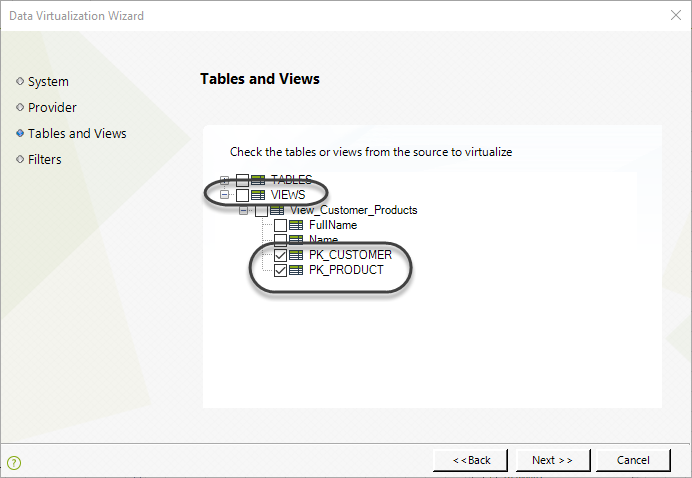Introducción
Bizagi presenta el asistente de Replicación el cual le ayudará en la configuración para conectar un sistema externo como una base de datos SQL Server (y crear automáticamente los componentes necesarios).
Clic para más información sobre Replicación.
La siguiente información le ilustrará cómo configurar la Replicación en Bizagi utilizando el asistente.
Utilizando el Asistente
Para lanzar el asistente de la Replicación, vaya al segundo paso del Asistente de procesos de Bizagi Studio (Modelar Datos).
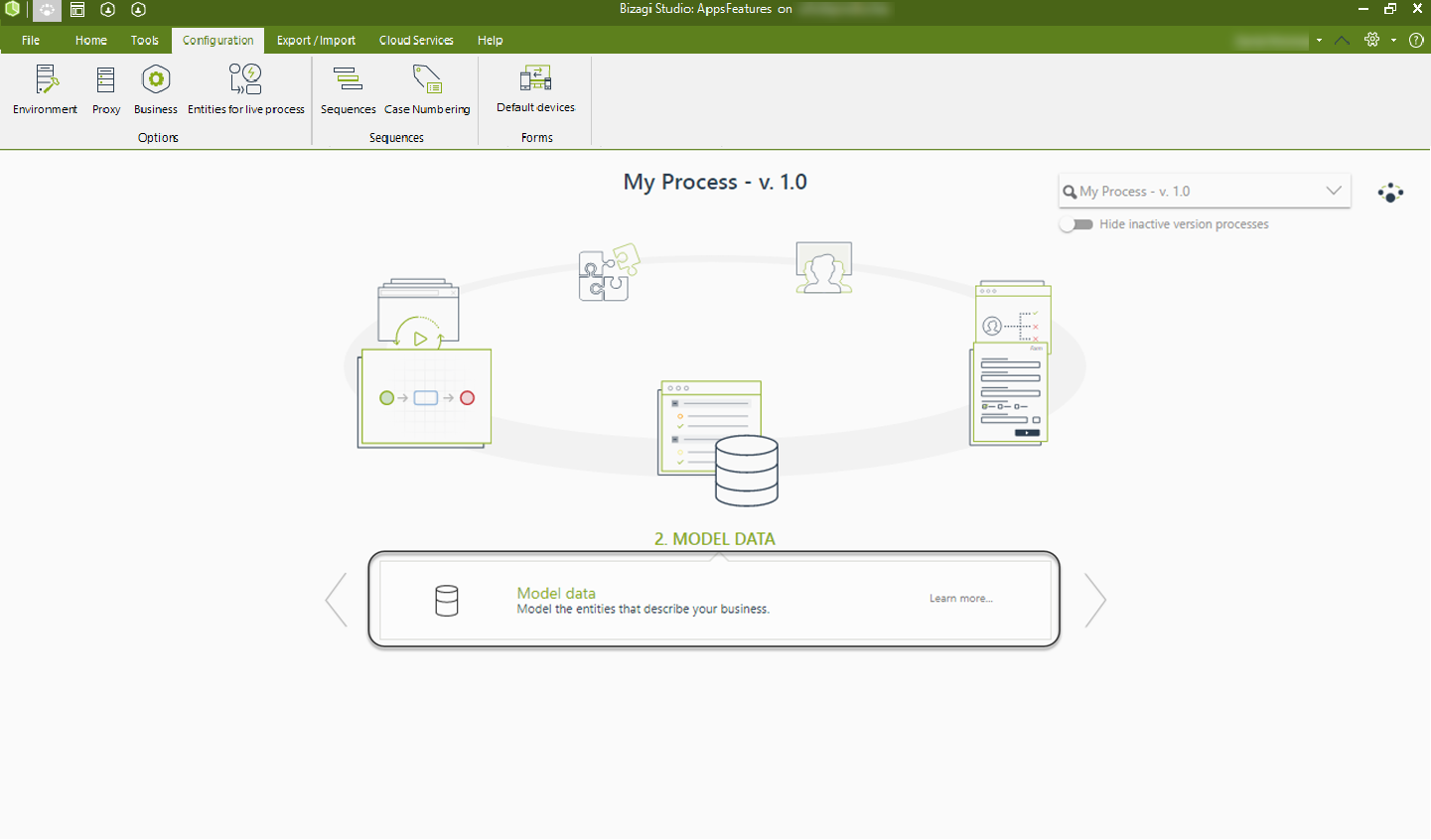
Mientras se diseña el modelo de datos del proceso, usted encontrará una opción para incluir en el diagrama entidades replicadas. Estas entidades serán creadas como entidades de tipo paramétricas.
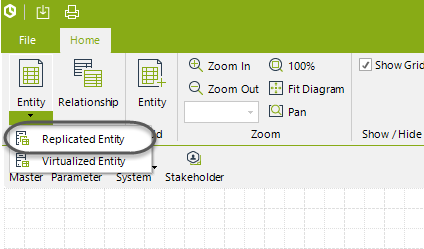
Antes de utilizar el Asistente para la Replicación, se recomienda revisar el tipo de datos soportados para las conexiones entre Bizagi y bases de datos SQL Server.
¿Qué se necesita hacer?
Para configurar la Replicación es necesario realizar:
1. Definir la información del sistema donde se encuentra la fuente de datos externa. (registra la integración como sistema utilizado en el proyecto de Bizagi).
2. Ingrese la información para el Proveedor de datos. (Detalles que requiere la conexión a la fuente de datos externa).
3. Seleccione cuales tablas o vistas va a replicar.
4. Defina filtros adicionales para las tablas o vistas a replicar.
5. Defina un esquema de Replicación.
Una vez se ha configurado es esquema, podemos correr una importación inicial para las tablas o vistas seleccionadas, de esta forma, podemos verificar que la configuración realizada fue exitosa (punto de chequeo).
Ejemplo
Para este ejemplo, replicaremos las tablas "Territories" (Territorios) y "Region" de la base de datos "Northwind" en SQL Server. Estas tablas serán creadas automáticamente por Bizagi como entidades de parametrización.
Para ilustrar esta configuración, vamos a ejecutar el Asistente de Replicación de Entidades desde el paso dos del Asistente del Proceso.
1. Defina la información del sistema donde se encuentra la fuente de datos externa.
En la ventana Sistema, seleccione Nuevo de la lista desplegable.
Ingrese un nombre para el sistema externo (Nombre del sistema), este nombre representará el sistema externo dentro del proyecto Bizagi. En futuras replicaciones, tendrá la opción de escoger un sistema existente (configurado anteriormente) desde la lista desplegable de sistemas.
Ingrese le Nombre Visual y la Descripción, luego dé clic en Siguiente.
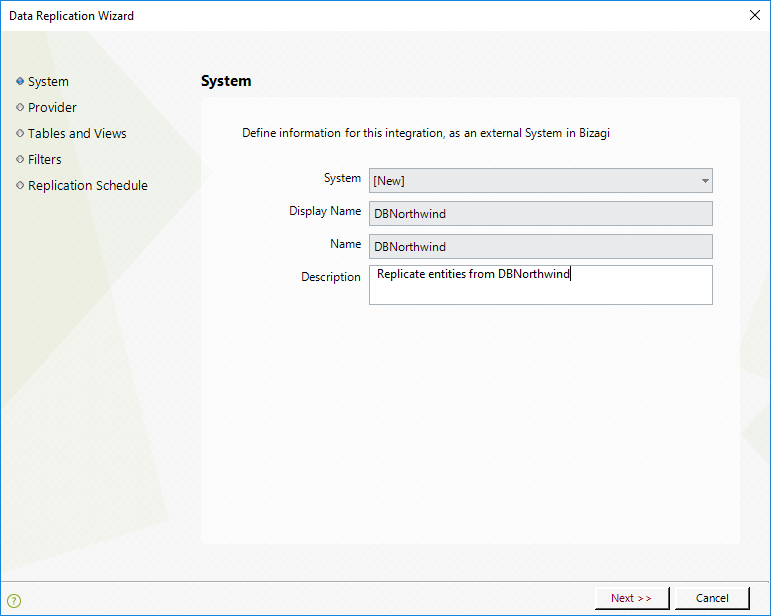
2. Ingrese los detalles del proveedor de datos. En futuras replicaciones, tendrá la opción de escoger un sistema existente (configurado anteriormente) desde la lista desplegable de sistemas.
Incluya el nombre del Proveedor, el cual debe ser un nombre único el cual será asignado para el Proveedor de Datos (útil especialmente cuando se registra más de una fuente de datos externa en el proyecto).
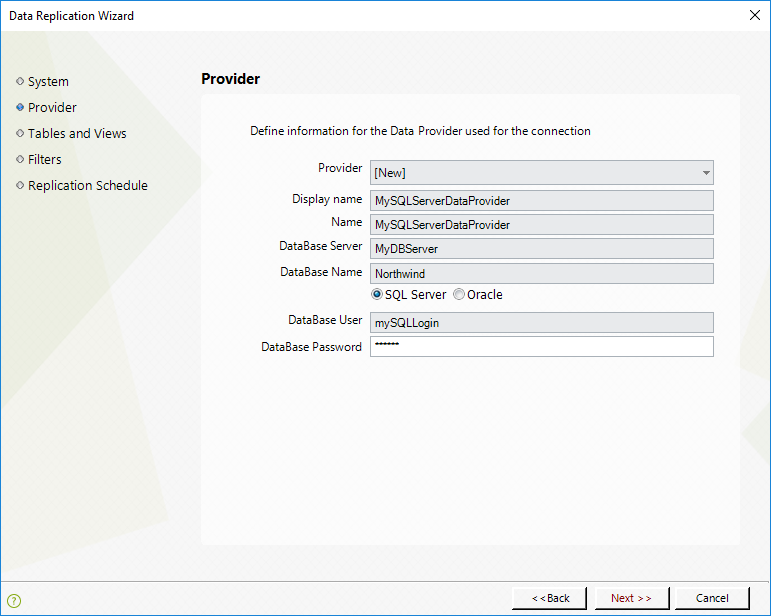
Luego, si la fuente de datos externa es SQL Server ingrese la siguiente información:
•Servidor: Nombre del servidor de base de datos que contiene la instancia SQL Server.
•Nombre base de datos: Nombre de la base de datos donde las tablas o vistas serán replicadas.
•Autenticación: el método de autenticación utilizado para acceder a la base de datos. Se puede elegir entre la autenticación de SQL Server o la autenticación de Windows. No es necesario proporcionar el usuario y la contraseña de la base de datos si selecciona la autenticación de Windows.
•Usuario: Nombre del usuario para iniciar sesión en la base de datos. Es importante mencionar que la cuenta debe tener permisos de lectura para acceder a las tablas o vistas de la replicación.
•Contraseña: contraseña para el usuario de la base de datos.
|
Autenticación Windows y bases de datos Oracle no son soportadas para el servicio cloud de Bizagi Automation. |
3. Seleccione las tablas o vistas que van a ser replicadas
Una vez ha definido los detalles de la conexión con la fuente de datos externa, Bizagi buscará y mostrará las tablas y vistas disponibles en la fuente.
Extienda el nodo TABLAS para mostrar la lista de tablas en la fuente de datos externa, seleccione la o las tablas que va a replicar.
En nuestro ejemplo, vamos a marcar Región y Territorios.
Clic en Siguiente.
|
Cuando seleccione más de una tabla o vista, Bizagi automáticamente creará la relación (atributo de referencia), si las tablas tienen una relación explicita definida en la fuente. |
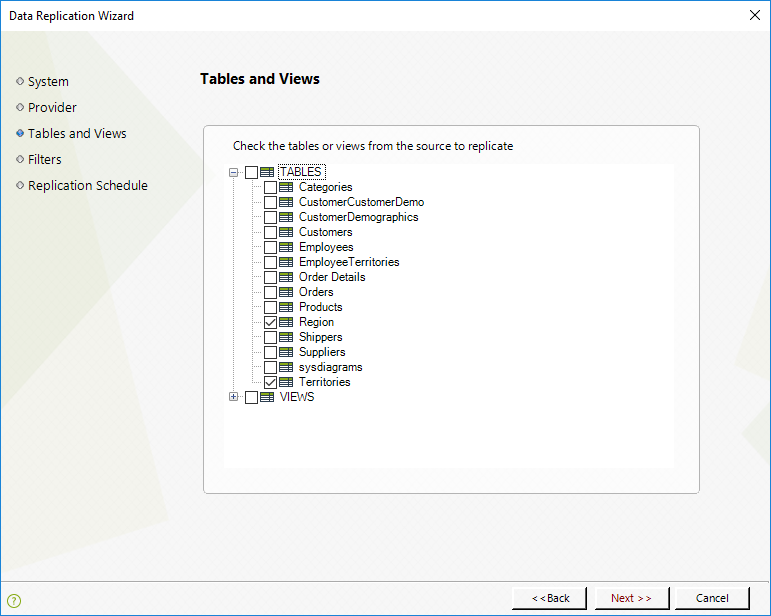
|
Las llaves primarias en tablas se seleccionan automáticamente como llaves de negocios. Cuando se desea replicar una vista, usted no necesita seleccionarla. En vez, debe asegurarse de marcar la columna o conjunto de columnas que hacen parte de la definición de llave de negocio (aquellas que definen de manera única a cada registro).
|
4. Defina filtros para las tablas y vistas a replicar (opcional).
De manera opcional, y aplicable si sus procesos se ejecutan sobre una plataforma .NET, una vez que haya seleccionado las tablas o vistas a replicar, puede definir filtros, de forma que Bizagi descarte algunos registros.
Por ejemplo, usted puede definir que no quiere traer los registros de la tabla Región que tienen el campo descripción en NULL (filtro en Región: RegionDescription is not NULL).
Si va a utilizar los filtros, le recomendamos probar el filtro con el botón Test Source Filter.
Clic en Siguiente.
|
Tenga en cuenta que esta opción debe ser usada con precaución cuando se tiene un número muy grande de registros en la fuente, ya que la consulta y la recuperación de estos valores puede tomar cierto tiempo. |
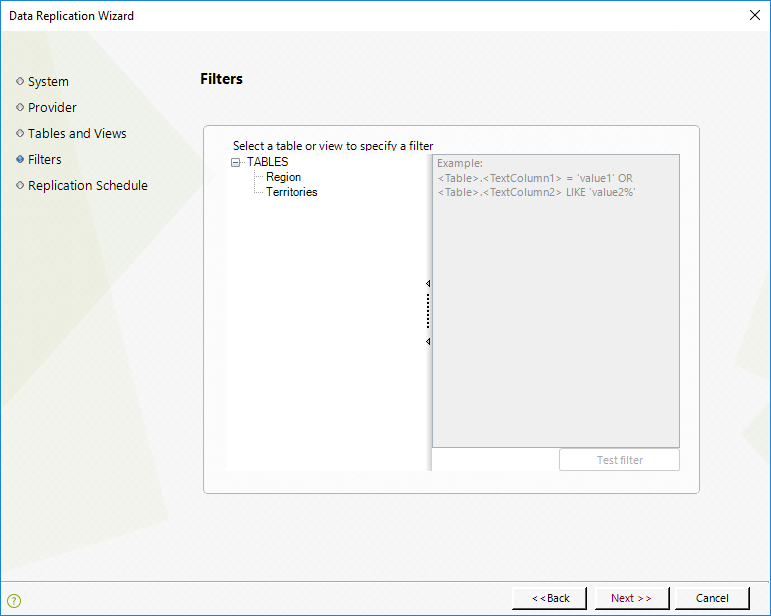
5. Definir el esquema de Replicación
En la siguiente ventana, defina el esquema de la programación del trabajo que será ejecutado en la replicación (sincronización de información).
Seleccione Nuevo desde la lista desplegable de Programación (Schedule), ingrese el Nombre, Nombre Visual y una Descripción. En futuras replicaciones, tendrá la opción de escoger una programación existente (configurado anteriormente) desde la lista desplegable de programaciones.
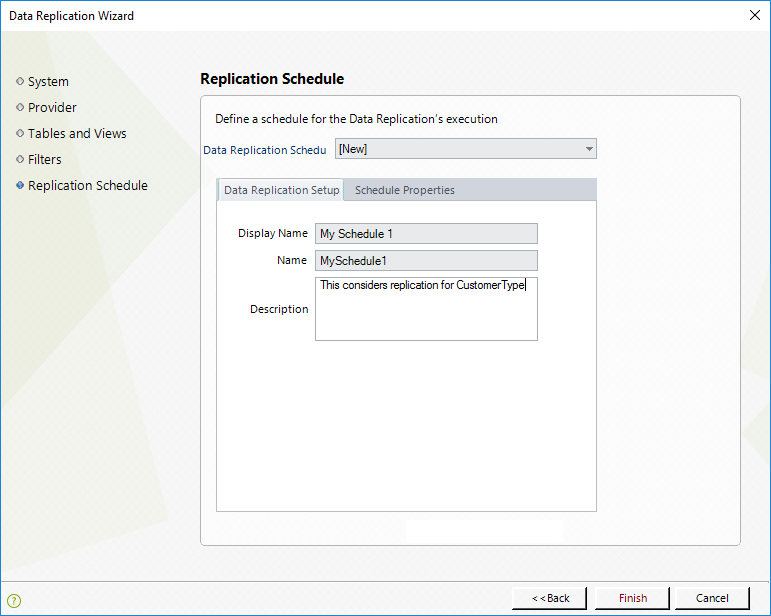
Clic en la pestaña de Propiedades de Programación
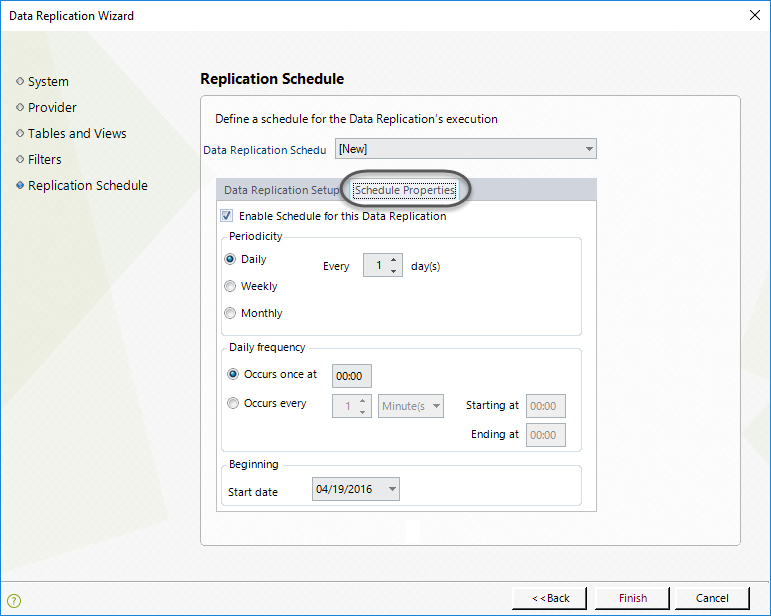
Especifique el periodo y la frecuencia en que la información será replicada (sincronización desde la fuente de datos con Bizagi), dependiendo de las opciones presentadas a continuación:
Opciones de programación |
Descripción |
|---|---|
Habilitar la programación para la Replicación. |
Marque esta opción para que Bizagi ejecute la replicación de datos desde la fuente externa. |
Periodicidad |
Marque Diario, Semanal, o Mensual para definir con que frecuencia Bizagi ejecutará el esquema de Replicación. |
Cada [...] día(s) |
Esta opción cambiará de acuerdo con la selección realizada en la opción anterior. •Cuando se marca Diario: Ingrese el número de días entre la repetición de la ejecución. •Cuando se marca semanal: Ingrese el número de semanas entre la repetición de la ejecución. También seleccione en que fines de semana el esquema será ejecutado. •Cuando se marca Mensual: Ingrese el número de meses entre la repetición de la ejecución. Adicionalmente, seleccione el día del mes en el cual será ejecutado el esquema. |
Frecuencia diaria |
Defina si la ejecución pasa una vez al día (a que hora), o si se debe ejecutar cada cierto tiempo (minutos u horas). |
Comienzo |
Seleccione una fecha de inicio para el esquema para comenzar la ejecución. |
Descripción de las propiedades del esquema
Clic en Siguiente.
Finalmente, clic en Finalizar cuando complete de forma exitosa la configuración.
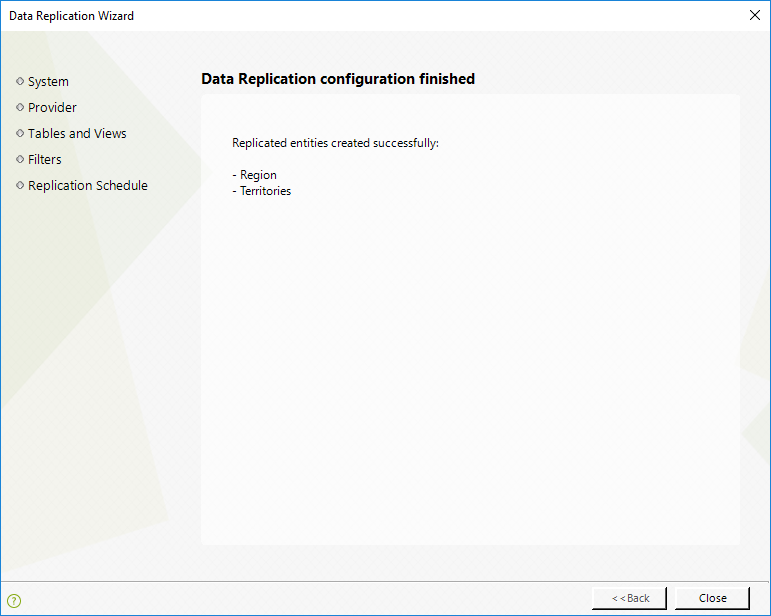
Last Updated 11/8/2023 4:59:12 PM